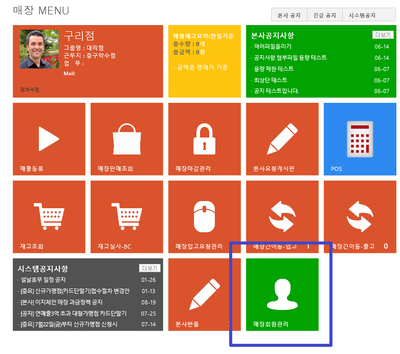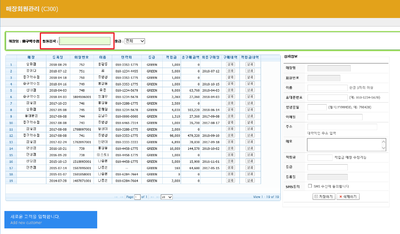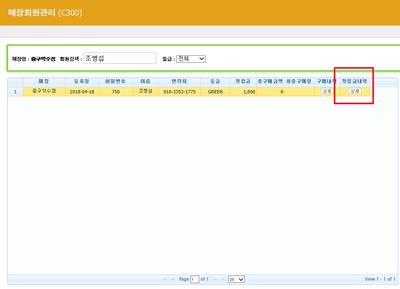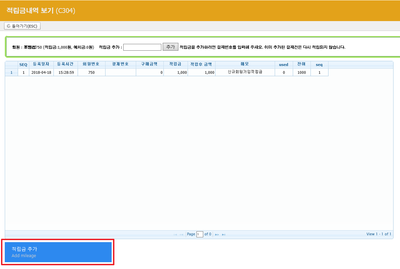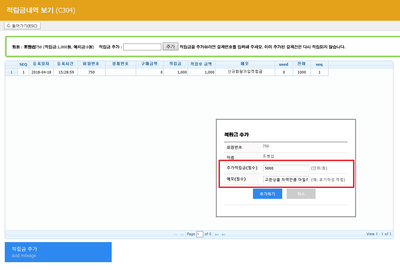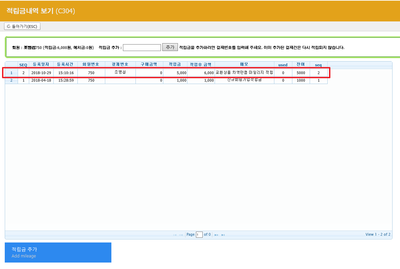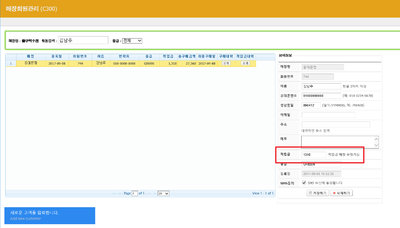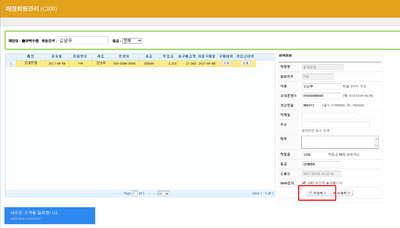"마일리지 적립하기"의 두 판 사이의 차이
둘러보기로 이동
검색으로 이동
| (같은 사용자의 중간 판 10개는 보이지 않습니다) | |||
| 5번째 줄: | 5번째 줄: | ||
| valign=top| | | valign=top| | ||
| − | 1. 이지체인에 등록된 | + | 1. 이지체인에 등록된 회원에게 '''마일리지를 적립'''할 수 있습니다. |
* 마일리지 적립 기능을 사용하려면 '''회원관리 및 적립금 기능이 설정'''되어 있어야 합니다. | * 마일리지 적립 기능을 사용하려면 '''회원관리 및 적립금 기능이 설정'''되어 있어야 합니다. | ||
* 기능 설정은 이지체인 본사 모드 환경설정에서 가능 | * 기능 설정은 이지체인 본사 모드 환경설정에서 가능 | ||
| + | * 최초 세팅은 이지어드민 교육매니저에게 문의 | ||
<br/> | <br/> | ||
| + | |||
| + | 2. 적립된 마일리지는 주문 결제 시 사용할 수 있습니다. | ||
| + | * 사용한 마일리지 금액만큼 실결제금액에서 자동 차감됩니다. | ||
| + | |||
| + | <br/> | ||
| + | |||
| + | 3. 마일리지를 적립하는 방법은 '''1)적립금 추가 기능''' 또는 '''2)회원정보에서 변경'''할 수 있습니다. | ||
| + | |||
| + | <br/><br/> | ||
| + | |} | ||
| + | |||
| + | ==<big>'''case 1. 적립금 추가하기'''</big>== | ||
| + | |||
| + | {|width="1200px" | ||
| + | |- | ||
| + | | valign=top| | ||
| + | |||
| + | [[파일:j159.png|400픽셀|오른쪽|섬네일|(확대하려면 클릭)]] | ||
| + | 1. 매장모드에서 '''매장회원관리를 클릭'''합니다. | ||
| + | |||
| + | <br/><br/><br/><br/> | ||
|} | |} | ||
| + | ---- | ||
{|width="1200px" | {|width="1200px" | ||
| 16번째 줄: | 39번째 줄: | ||
| valign=top| | | valign=top| | ||
| − | 2. | + | [[파일:160.png|400픽셀|오른쪽|섬네일|(확대하려면 클릭)]] |
| + | 2. 적립금을 추가할 '''회원을 검색'''합니다. | ||
| + | |||
| + | <br/><br/><br/><br/> | ||
| + | |} | ||
| + | ---- | ||
| + | |||
| + | {|width="1200px" | ||
| + | |- | ||
| + | | valign=top| | ||
| + | |||
| + | [[파일:j163.png|400픽셀|오른쪽|섬네일|(확대하려면 클릭)]] | ||
| + | 3. 조회된 회원정보에서 '''적립금내역 항목의 상세 버튼을 클릭'''합니다. | ||
| + | |||
| + | <br/><br/><br/><br/> | ||
| + | |} | ||
| + | ---- | ||
| + | |||
| + | {|width="1200px" | ||
| + | |- | ||
| + | | valign=top| | ||
| + | |||
| + | [[파일:j164.png|400픽셀|오른쪽|섬네일|(확대하려면 클릭)]] | ||
| + | 4. 조회된 적립금내역 보기(C304) 페이지 좌측 하단에 '''적립금 추가 버튼을 클릭'''합니다. | ||
| + | |||
| + | <br/><br/><br/><br/> | ||
| + | |} | ||
| + | ---- | ||
| + | |||
| + | {|width="1200px" | ||
| + | |- | ||
| + | | valign=top| | ||
| + | |||
| + | [[파일:j165.png|400픽셀|오른쪽|섬네일|(확대하려면 클릭)]] | ||
| + | 5. '''상세내용을 입력하고 추가하기 버튼을 클릭'''합니다. | ||
| + | * 추가적립금(필수): 마일리지로 추가 적립할 금액만큼 입력 | ||
| + | * 메모(필수): 적립금 추가 사유를 입력 | ||
| + | |||
| + | <br/><br/><br/><br/> | ||
| + | |} | ||
| + | ---- | ||
| + | |||
| + | {|width="1200px" | ||
| + | |- | ||
| + | | valign=top| | ||
| + | |||
| + | [[파일:j166.png|400픽셀|오른쪽|섬네일|(확대하려면 클릭)]] | ||
| + | 6. 추가된 적립금 상세내용을 조회할 수 있습니다. | ||
<br/><br/><br/><br/> | <br/><br/><br/><br/> | ||
|} | |} | ||
| − | ==<big>''' | + | ==<big>'''case 2. 회원정보에서 적립금 수정'''</big>== |
{|width="1200px" | {|width="1200px" | ||
| 50번째 줄: | 120번째 줄: | ||
[[파일:j161.png|400픽셀|오른쪽|섬네일|(확대하려면 클릭)]] | [[파일:j161.png|400픽셀|오른쪽|섬네일|(확대하려면 클릭)]] | ||
| − | 3. 우측 상세정보 적립금 항목에 '''금액을 | + | 3. 우측 상세정보 적립금 항목에 '''금액을 수정'''합니다. |
| + | * 기존 적립금이 있는 경우에 추가할 마일리지만큼 합산된 총 마일리지를 반영 | ||
<br/><br/><br/><br/> | <br/><br/><br/><br/> | ||
| 65번째 줄: | 136번째 줄: | ||
<br/><br/><br/><br/> | <br/><br/><br/><br/> | ||
|} | |} | ||
| + | |||
==<big><b>관련 FAQ</b></big>== | ==<big><b>관련 FAQ</b></big>== | ||
| + | |||
| + | *[[A500 환경설정|이지체인 환경설정]] | ||
2018년 10월 29일 (월) 06:16 기준 최신판
개요
|
1. 이지체인에 등록된 회원에게 마일리지를 적립할 수 있습니다.
2. 적립된 마일리지는 주문 결제 시 사용할 수 있습니다.
3. 마일리지를 적립하는 방법은 1)적립금 추가 기능 또는 2)회원정보에서 변경할 수 있습니다.
|
case 1. 적립금 추가하기
|
1. 매장모드에서 매장회원관리를 클릭합니다.
|
|
2. 적립금을 추가할 회원을 검색합니다.
|
|
3. 조회된 회원정보에서 적립금내역 항목의 상세 버튼을 클릭합니다.
|
|
4. 조회된 적립금내역 보기(C304) 페이지 좌측 하단에 적립금 추가 버튼을 클릭합니다.
|
|
5. 상세내용을 입력하고 추가하기 버튼을 클릭합니다.
|
|
6. 추가된 적립금 상세내용을 조회할 수 있습니다.
|
case 2. 회원정보에서 적립금 수정
|
1. 매장모드에서 매장회원관리를 클릭합니다.
|
|
2. 적립금을 추가할 회원을 검색합니다.
|
|
3. 우측 상세정보 적립금 항목에 금액을 수정합니다.
|
|
4. 저장하기 버튼을 클릭하면 입력한 값으로 적립금이 반영됩니다.
|